這項產品已經無法使用,請搜尋其他替代方案。
Goimg.io 免費智慧圖片壓縮工具,讓圖片減肥載入速度更快

最近剛好在整理免費資源網路社群十年來累積的文章圖片,本來使用「Photon 免費 CDN 圖片分流、加速服務,每個 WordPress 用戶都該開啟的外掛」自動壓縮處理圖片,達到加速及節省流量效果,但在自行托管圖片後必須另覓服務,評估過幾個付費服務後決定自己處理圖片,相對來說可能會更省錢(雖然會浪費不少時間)。之前我已經推薦過不少免費圖片壓縮工具,包括我個人相當喜愛的 TinyJPG、ImageOptim,使用 WordPress 架站的朋友可考慮 Imagify、ShortPixel。
本文要介紹的 Goimg.io 是我在搜尋圖片壓縮工具時發現的一個免費服務,這款服務跟以往介紹過的服務差不多,都能夠有效為圖片檔案瘦身,讓你的圖片在載入時速度更快,相對來說也更節省流量!尤其現在手機拍照效果好,相片容量也都很大,當你要放在網站、部落格時若不先處理過可能會大幅拖慢載入效率。
Goimg.io 特色是直接從線上將圖片上傳,即可透過智慧型壓縮技術來減低 JPG、PNG 和 GIF 圖檔大小,每張圖片單檔大小不能超過 5 MB,對於一般使用來說還算充裕。需要注意的是 Goimg 採用「有損壓縮」技術,透過深度學習的圖片辨識演算法,選擇性減少圖片中的顏色,盡量在減少圖片容量時不讓肉眼看出與原始圖片的差異。
因為是雲端服務,為了保護使用者隱私,圖片在壓縮完成 60 分鐘後會從 Goimg.io 伺服器永久刪除,同時下載鏈結也會失效,100% 保障使用者隱私。
網站名稱:Goimg.io
網站鏈結:https://goimg.io/
使用教學
STEP 1
開啟 Goimg.io 網站後,從首頁點擊「選擇文件」來選取要進行壓縮的圖片,或者直接將圖片拖曳到 Goimg 網站框框內即可開始上傳處理。前面有提到這項服務的免費限制為 5 MB,單次進行的圖片數量也有限制。
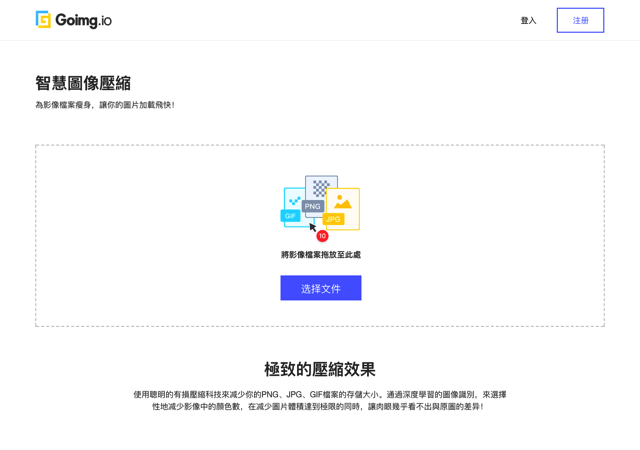
STEP 2
將圖片拖曳到 Goimg.io 後就會開始進行壓縮、最佳化,可看到圖片原始大小和處理後的大小,兩者之間相差多少百分比,我試著處理五張大小不同的 PNG 照片,一般都可以達到 60% 以上!
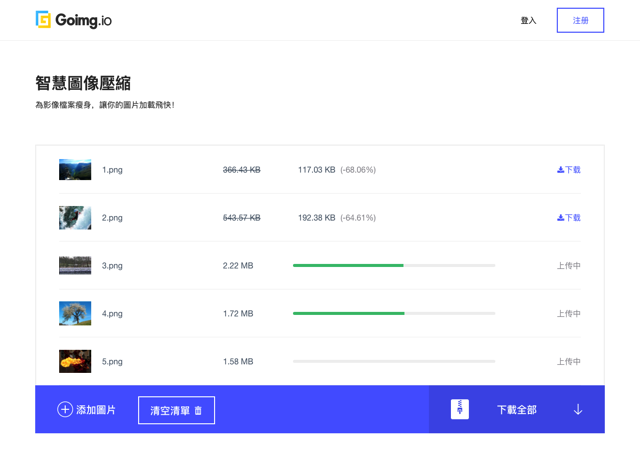
圖片處理完成後,點擊後方「下載」就能取得容量較小的圖片,更快的作法是點擊右下角「下載全部」按鈕,一次把所有最佳化圖片打包、下載。建議下載後還是要再次檢查圖片,看看被稍微破壞的畫質是否影響到你對圖片品質的期待,若是有的話,可以考慮使用其他提供無損壓縮的圖片壓縮服務,例如:Jpeg.io、Compressor.io 或 Caesium。
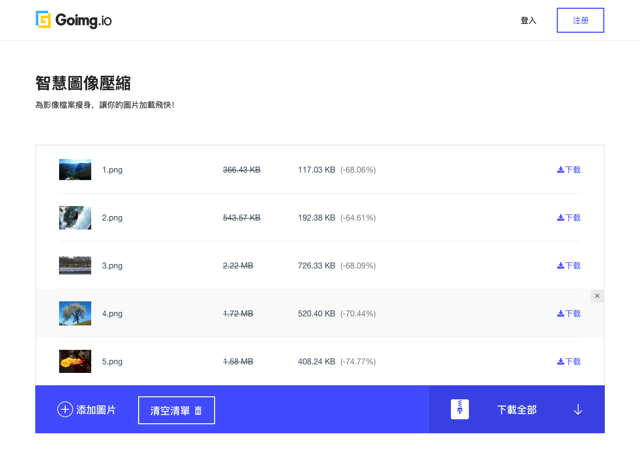
值得一試的三個理由:
- 支援 JPG、PNG 和 GIF 三種常用圖片格式
- 免下載安裝軟體直接線上處理,跨平台支援各種作業系統
- 圖片處理後可打包一次下載,節省時間








